Chủ đề cách chỉnh full màn hình tivi khi kết nối hdmi: Chắc hẳn bạn đã từng gặp tình trạng màn hình tivi không hiển thị đầy đủ khi kết nối với máy tính qua HDMI. Trong bài viết này, chúng tôi sẽ hướng dẫn bạn các bước đơn giản và hiệu quả để chỉnh sửa và khắc phục tình trạng này. Cùng khám phá các cách điều chỉnh độ phân giải, tỷ lệ màn hình và các thiết lập trên tivi để mang đến trải nghiệm xem tuyệt vời nhất.
Mục lục
- 1. Nguyên Nhân và Lỗi Thường Gặp Khi Kết Nối Tivi qua HDMI
- IMAGE: Hình ảnh cho cách chỉnh full màn hình tivi khi kết nối hdmi
- 2. Cách Khắc Phục Lỗi Màn Hình Tivi Không Full
- 3. Các Lỗi Thường Gặp Khác Khi Kết Nối Tivi với Laptop qua HDMI
- 4. Những Lưu Ý Khi Kết Nối Tivi và Laptop qua HDMI
- YOUTUBE: Khám phá cách khắc phục lỗi kết nối HDMI không full màn hình trong video này. Hướng dẫn chi tiết giúp bạn có thể điều chỉnh màn hình hiển thị đầy đủ khi kết nối tivi với laptop qua HDMI.
1. Nguyên Nhân và Lỗi Thường Gặp Khi Kết Nối Tivi qua HDMI
Khi kết nối tivi với máy tính qua HDMI, người dùng có thể gặp phải một số vấn đề phổ biến làm ảnh hưởng đến chất lượng hiển thị. Dưới đây là các nguyên nhân và lỗi thường gặp:
- Không hiển thị full màn hình: Lỗi này thường xuất phát từ việc tivi và máy tính có độ phân giải hoặc tỉ lệ khung hình không tương thích. Để khắc phục, người dùng có thể vào cài đặt tivi để chỉnh lại tỉ lệ màn hình hoặc sử dụng chức năng "Zoom" để điều chỉnh hình ảnh vừa vặn hơn.
- Lỗi không nhận tín hiệu HDMI: Nếu cáp HDMI không được cắm chặt hoặc cổng HDMI trên tivi hoặc máy tính bị lỗi, tín hiệu có thể không được truyền tải. Việc kiểm tra lại cáp và cổng kết nối, thay cáp mới nếu cần thiết, sẽ giúp khắc phục sự cố này.
- Không có âm thanh: Một số tivi có thể không tự động chuyển âm thanh từ máy tính qua tivi. Để giải quyết vấn đề này, người dùng cần vào phần cài đặt âm thanh trên máy tính, chọn tivi là thiết bị phát âm thanh mặc định.
- Lỗi độ phân giải không đúng: Đôi khi độ phân giải của máy tính và tivi không khớp, dẫn đến hình ảnh bị méo hoặc không đầy đủ. Việc chỉnh độ phân giải và chế độ quét trên cả máy tính và tivi là rất quan trọng để có được hình ảnh sắc nét.
Việc hiểu rõ các nguyên nhân và thực hiện các bước khắc phục phù hợp sẽ giúp bạn tận hưởng trải nghiệm hình ảnh và âm thanh chất lượng cao khi kết nối tivi qua HDMI.
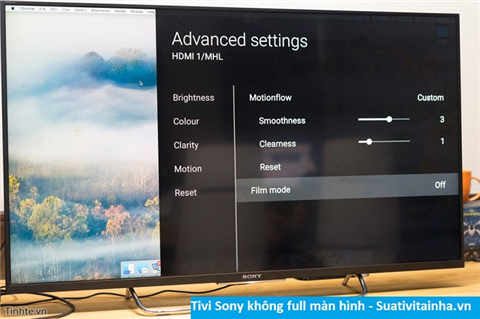


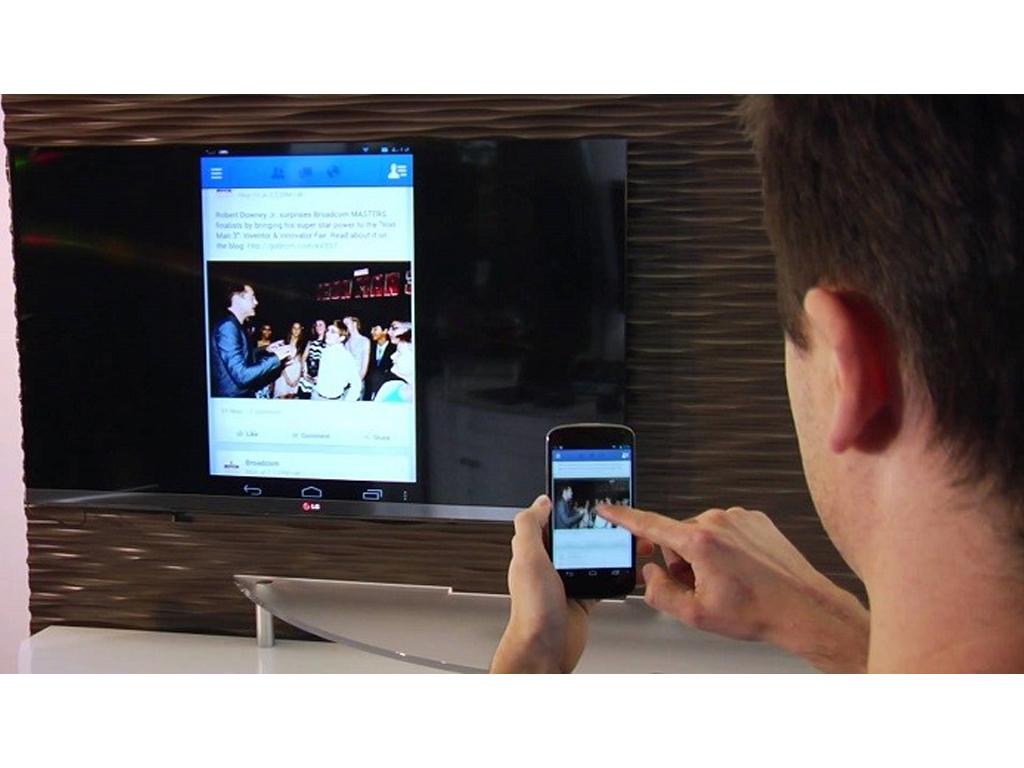

2. Cách Khắc Phục Lỗi Màn Hình Tivi Không Full
Khi kết nối tivi với máy tính qua HDMI nhưng màn hình tivi không full, có thể là do các vấn đề về tỷ lệ hình ảnh hoặc cài đặt độ phân giải của tivi. Để khắc phục tình trạng này, bạn có thể làm theo các bước sau:
- Kiểm tra tỷ lệ hình ảnh trên tivi: Hầu hết các tivi có một chế độ chỉnh tỷ lệ hình ảnh, chẳng hạn như 16:9, 4:3, hoặc Zoom. Để màn hình đầy đủ, bạn nên điều chỉnh tỷ lệ hình ảnh của tivi sang chế độ 16:9. Bạn có thể thực hiện điều này bằng cách nhấn nút Size hoặc vào menu Cài đặt > Hình ảnh trên remote điều khiển của tivi.
- Chỉnh độ phân giải trên máy tính: Đảm bảo rằng độ phân giải của máy tính được thiết lập đúng với độ phân giải của tivi, ví dụ như 1920x1080 cho tivi Full HD. Nếu độ phân giải quá thấp hoặc không khớp với tivi, hình ảnh có thể bị co lại hoặc không full màn hình.
- Chế độ quét trên tivi: Kiểm tra xem tivi của bạn có đang sử dụng chế độ quét phù hợp không. Nếu không, bạn có thể điều chỉnh lại trong phần cài đặt hình ảnh của tivi.
- Kiểm tra cổng HDMI: Đảm bảo rằng bạn đã cắm đúng cổng HDMI trên tivi và máy tính. Một số tivi có nhiều cổng HDMI và bạn cần chắc chắn rằng tivi đã chọn đúng cổng kết nối.
- Chỉnh lại cài đặt trên hệ điều hành máy tính: Nếu sử dụng Windows, bạn có thể vào phần Display Settings để điều chỉnh lại độ phân giải và cài đặt tỷ lệ màn hình cho phù hợp với tivi.
Thực hiện các bước trên sẽ giúp bạn khắc phục tình trạng màn hình tivi không full khi kết nối qua HDMI, mang đến trải nghiệm hình ảnh sắc nét và đầy đủ hơn.

3. Các Lỗi Thường Gặp Khác Khi Kết Nối Tivi với Laptop qua HDMI
Khi kết nối tivi với laptop qua HDMI, người dùng có thể gặp một số sự cố khác ngoài việc màn hình không full. Dưới đây là các lỗi thường gặp và cách khắc phục chi tiết:
3.1. Tivi Không Nhận Laptop hoặc Chỉ Có Âm Thanh Không Có Hình Ảnh
Đây là một lỗi phổ biến có thể do laptop chưa bật chế độ chiếu màn hình lên tivi. Để khắc phục, bạn cần:
- Trên hệ điều hành Windows 7/8/10: Nhấn tổ hợp phím Windows + P, sau đó chọn Duplicate (sao chép màn hình) hoặc Extend (mở rộng màn hình).
- Trên các hệ điều hành cũ hơn, như Windows XP, vào Control Panel -> Display -> Display Properties -> Settings và chọn chế độ hiển thị thích hợp.
Thêm vào đó, bạn cũng cần kiểm tra xem tivi đã chọn đúng cổng HDMI kết nối với laptop hay chưa.
3.2. Màn Hình Chỉ Hiển Thị Âm Thanh hoặc Không Hiển Thị Gì Cả
Trong trường hợp này, nếu tivi chỉ phát âm thanh mà không hiển thị hình ảnh, bạn cần chắc chắn rằng cáp HDMI được cắm chắc chắn vào đúng cổng trên cả tivi và laptop. Đảm bảo rằng bạn đã chọn đúng cổng HDMI trên tivi thông qua remote điều khiển hoặc menu của tivi.
3.3. Màn Hình Bị Cắt Giới Hạn Hoặc Không Được Hiển Thị Đầy Đủ
Khi màn hình không hiển thị đầy đủ, nguyên nhân có thể là do tỉ lệ màn hình không tương thích giữa laptop và tivi. Để khắc phục:
- Kiểm tra và chỉnh lại tỷ lệ hình ảnh trên tivi bằng cách vào mục Cài đặt > Hình ảnh và chọn tỷ lệ hình ảnh 16:9, phù hợp với đa số tivi hiện nay.
- Nếu tivi có nút Size trên remote, bạn có thể sử dụng nó để điều chỉnh tỷ lệ màn hình.
Các bước này sẽ giúp hiển thị hình ảnh chính xác và đầy đủ hơn trên màn hình tivi khi kết nối với laptop.
3.4. Màn Hình Tivi Và Laptop Không Đồng Nhất Về Độ Phân Giải
Nếu độ phân giải của laptop và tivi không tương thích, hình ảnh có thể bị mờ hoặc vỡ nét. Để giải quyết:
- Trên laptop, bạn cần kiểm tra và điều chỉnh độ phân giải trong phần Cài đặt hiển thị để đảm bảo nó phù hợp với độ phân giải của tivi.
- Đảm bảo rằng cáp HDMI hỗ trợ độ phân giải cao nếu tivi yêu cầu độ phân giải đặc biệt.
Việc điều chỉnh độ phân giải giúp đảm bảo hình ảnh sắc nét và không bị méo mó khi phát qua tivi.
/2023_5_10_638193449221811292_ket-noi-laptop-voi-tivi-khong-full-man-hinh.jpg)
4. Những Lưu Ý Khi Kết Nối Tivi và Laptop qua HDMI
Để có một kết nối ổn định và hiệu quả giữa tivi và laptop qua cổng HDMI, bạn cần chú ý một số yếu tố quan trọng sau:
- Chọn Cáp HDMI Chính Hãng: Đảm bảo sử dụng cáp HDMI chính hãng và chất lượng để tránh gặp phải vấn đề về tín hiệu, đặc biệt là khi truyền tải video chất lượng cao. Cáp HDMI chất lượng kém có thể gây ra tình trạng hình ảnh bị giật, mất tín hiệu âm thanh hoặc độ phân giải kém.
- Kiểm Tra Độ Dài Cáp: Nếu cáp HDMI quá dài, có thể làm giảm chất lượng tín hiệu. Thông thường, cáp HDMI dài tối đa 5-10m sẽ hoạt động tốt mà không ảnh hưởng đến chất lượng hình ảnh. Với cáp dài hơn, bạn nên sử dụng các loại cáp có tốc độ cao.
- Chọn Đúng Cổng HDMI trên Tivi: Khi tivi có nhiều cổng HDMI, hãy đảm bảo bạn chọn đúng cổng kết nối trên remote hoặc menu cài đặt đầu vào của tivi để truyền tải tín hiệu từ laptop đúng cách.
- Chỉnh Tỷ Lệ Hình Ảnh trên Tivi: Nếu hình ảnh không hiển thị đầy đủ màn hình, bạn có thể điều chỉnh tỷ lệ hình ảnh trên tivi. Chọn tỷ lệ 16:9 trên tivi để đảm bảo hình ảnh được hiển thị đúng tỷ lệ và không bị méo hoặc co lại.
- Đảm Bảo Cấu Hình Độ Phân Giải Phù Hợp: Kiểm tra và điều chỉnh độ phân giải của laptop để tương thích với độ phân giải của tivi. Điều này sẽ giúp hình ảnh hiển thị rõ nét và không bị vỡ hình. Trên Windows, bạn có thể vào phần Cài đặt Hiển thị để điều chỉnh độ phân giải.
- Kiểm Tra Kết Nối Âm Thanh: Đảm bảo rằng âm thanh từ laptop được truyền qua tivi. Trong một số trường hợp, bạn cần cài đặt tivi làm thiết bị âm thanh mặc định hoặc kiểm tra kết nối âm thanh nếu sử dụng cáp VGA.
Việc lưu ý các yếu tố trên sẽ giúp bạn có được trải nghiệm tốt nhất khi kết nối laptop với tivi qua HDMI, đảm bảo chất lượng hình ảnh và âm thanh được tối ưu hóa.
Khám phá cách khắc phục lỗi kết nối HDMI không full màn hình trong video này. Hướng dẫn chi tiết giúp bạn có thể điều chỉnh màn hình hiển thị đầy đủ khi kết nối tivi với laptop qua HDMI.
Cách Khắc Phục Lỗi Kết Nối HDMI Không Full Màn Hình - Nytshop.com
Video hướng dẫn chi tiết cách chỉnh full màn hình tivi khi kết nối HDMI. Đừng bỏ lỡ các mẹo đơn giản giúp bạn tối ưu hóa màn hình tivi khi kết nối với laptop hoặc các thiết bị khác.
Hướng Dẫn Chỉnh Full Màn Hình Tivi

















Viết đánh giá
Đánh giá